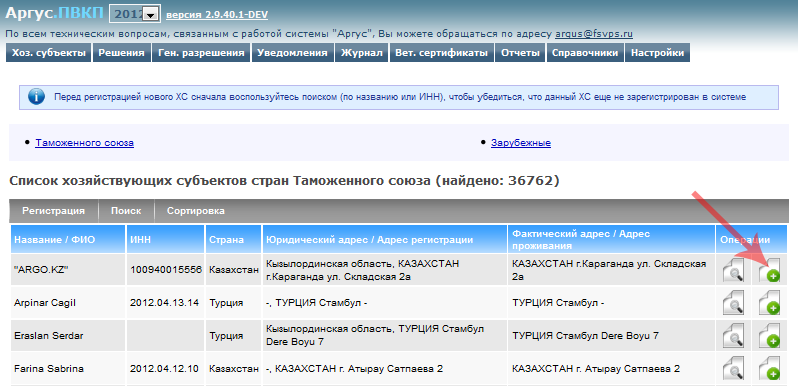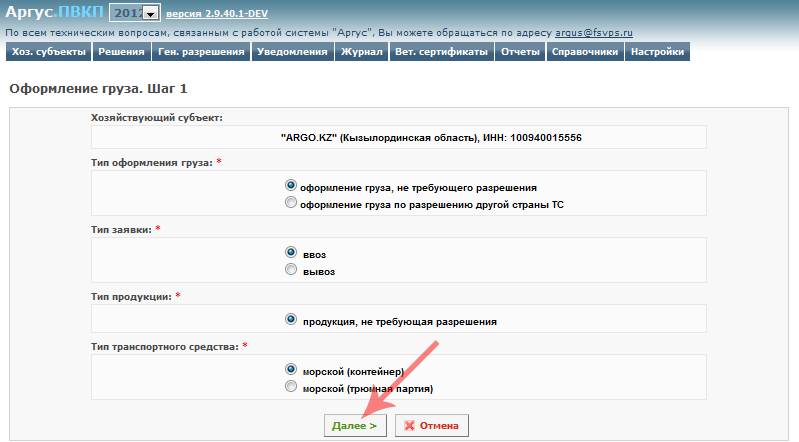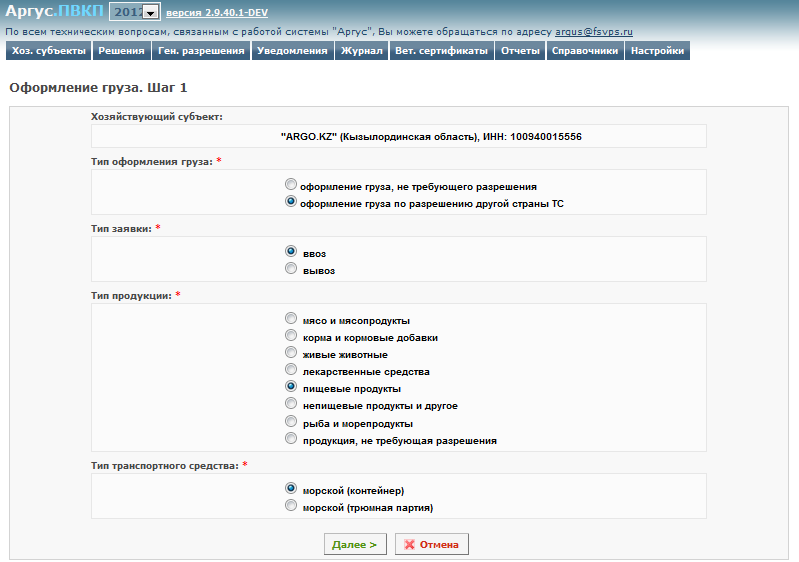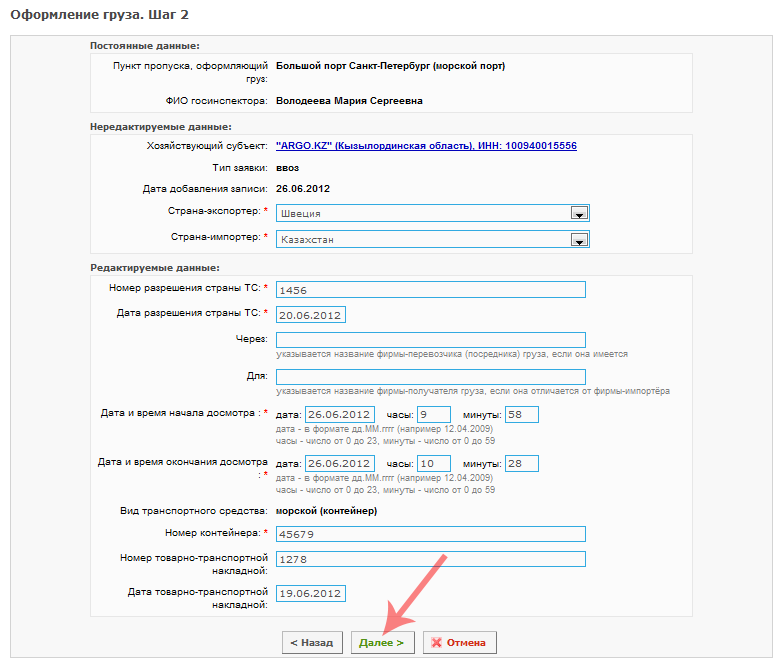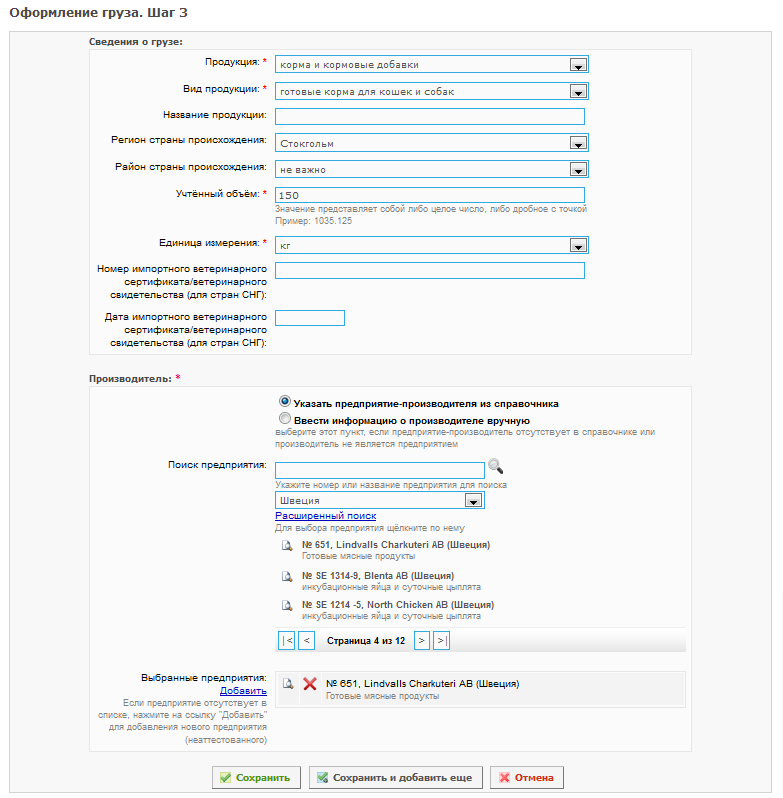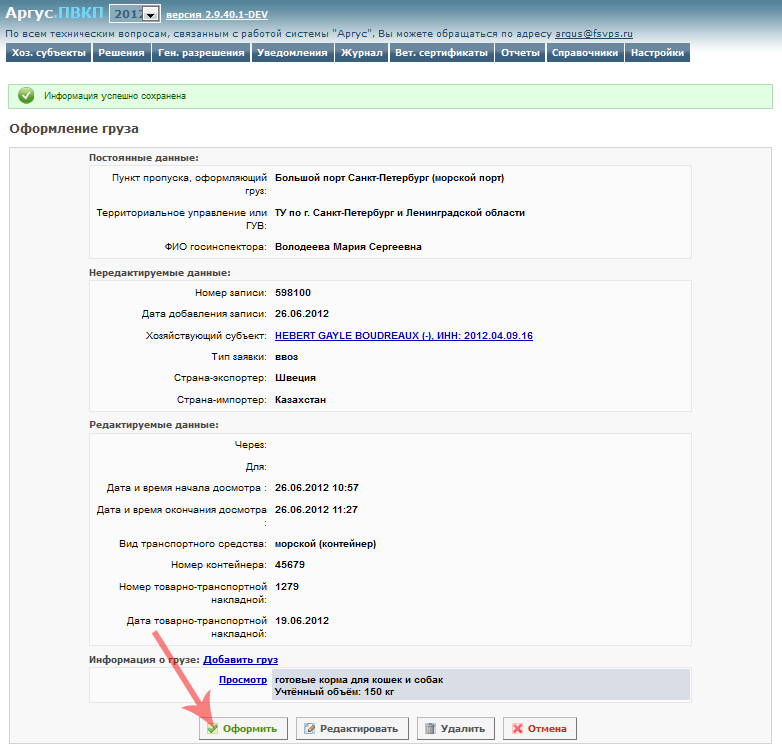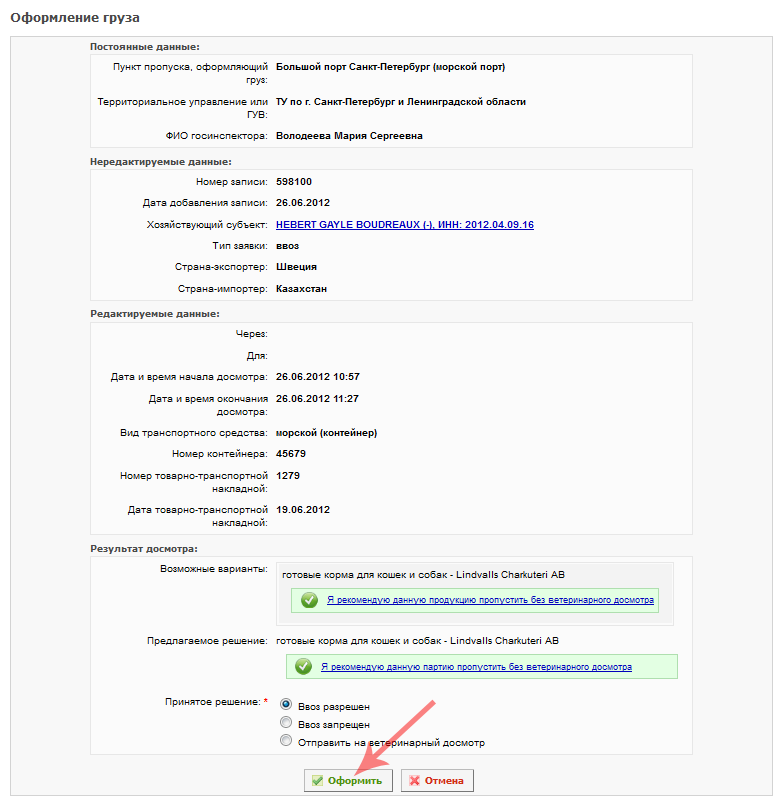Регистрация прохождения грузов в журнале, не требующих разрешения, в Аргус.ПВКП: различия между версиями
| Строка 3: | Строка 3: | ||
В случае, если разрешение на ввоз/вывоз/транзит продукции (например, готовая пищевая продукция или мелкие домашние животные) не требуется, процесс регистрации прохождения данного груза в [[Подсистема пограничного ветеринарного контрольного пункта (Аргус.ПВКП)|Аргус.ПВКП]] выглядит следующим образом. | В случае, если разрешение на ввоз/вывоз/транзит продукции (например, готовая пищевая продукция или мелкие домашние животные) не требуется, процесс регистрации прохождения данного груза в [[Подсистема пограничного ветеринарного контрольного пункта (Аргус.ПВКП)|Аргус.ПВКП]] выглядит следующим образом. | ||
Первое, что необходимо сделать - это в разделе "Хоз. субъекты" найти хозяйствующего субъекта (ХС), которое ввозит/вывозит продукцию. Для этого можно воспользоваться формой поиска. В случае, если такой хозяйствующий субъект отсутствует в списке, то его необходимо сперва зарегистрировать. | Первое, что необходимо сделать - это в разделе '''"Хоз. субъекты"''' найти хозяйствующего субъекта (ХС), которое ввозит/вывозит продукцию. Для этого можно воспользоваться формой поиска. В случае, если такой хозяйствующий субъект отсутствует в списке, то его необходимо сперва зарегистрировать. | ||
{{ambox | {{ambox | ||
| Строка 11: | Строка 11: | ||
}} | }} | ||
Для добавления записи в журнал о прохождении груза без разрешения через Пограничный ветеринарный контрольный пункт (ПВКП) нажмите кнопку "Оформить груз" на странице просмотра информации о ХС или в списке зарегистрированных ХС (рис. 1). | Для добавления записи в журнал о прохождении груза без разрешения через Пограничный ветеринарный контрольный пункт (ПВКП) нажмите кнопку '''"Оформить груз"''' на странице просмотра информации о ХС или в списке зарегистрированных ХС (рис. 1). | ||
[[Image:argus-pvkp-listRegistrationFirm-1.png|center|frame|Рис. 1. Раздел "Хоз. субъекты" в подсистеме Аргус.ПВКП]] | [[Image:argus-pvkp-listRegistrationFirm-1.png|center|frame|Рис. 1. Раздел "Хоз. субъекты" в подсистеме Аргус.ПВКП]] | ||
После нажатия кнопки "Оформить груз", откроется страница "Оформление груза. Шаг 1" (рис. 2), на которой необходимо выбрать: | После нажатия кнопки '''"Оформить груз"''', откроется страница '''"Оформление груза. Шаг 1"''' (рис. 2), на которой необходимо выбрать: | ||
* тип оформления груза; | * тип оформления груза; | ||
* тип заявки (ввоз/вывоз для Российских ХС и ввоз/вывоз/транзит для зарубежных); | * тип заявки (ввоз/вывоз для Российских ХС и ввоз/вывоз/транзит для зарубежных); | ||
| Строка 21: | Строка 21: | ||
* тип транспортного средства, который зависит от ПВКП, в котором добавляется запись в журнал (например в МАПП будет только автомобильный, в аэропорте - воздушный и т.д.). | * тип транспортного средства, который зависит от ПВКП, в котором добавляется запись в журнал (например в МАПП будет только автомобильный, в аэропорте - воздушный и т.д.). | ||
Для продолжения оформления груза нажмите кнопку "Далее". | Для продолжения оформления груза нажмите кнопку '''"Далее"'''. | ||
[[Image:argus-pvkp-showSimpleRealTrafficChooseTypeForm-2.png|center|frame|Рис. 2. Форма оформления груза - шаг 1 в подсистеме Аргус.ПВКП]] | [[Image:argus-pvkp-showSimpleRealTrafficChooseTypeForm-2.png|center|frame|Рис. 2. Форма оформления груза - шаг 1 в подсистеме Аргус.ПВКП]] | ||
Если необходимо оформить перевозку продукции внутри Таможенного Союза, то необходимо выбрать "Оформление груза по разрешению другой страны ТС". При этом список продукции расширится (рис. 3). Дальнейшее оформление не отличается от оформления груза не по разрешению. | Если необходимо оформить перевозку продукции внутри Таможенного Союза, то необходимо выбрать '''"Оформление груза по разрешению другой страны ТС"'''. При этом список продукции расширится (рис. 3). Дальнейшее оформление не отличается от оформления груза не по разрешению. | ||
[[Image:argus-pvkp-showSimpleRealTrafficChooseTypeForm-3.png|center|frame|Рис. 3. Форма оформления груза - шаг 1 в подсистеме Аргус.ПВКП]] | [[Image:argus-pvkp-showSimpleRealTrafficChooseTypeForm-3.png|center|frame|Рис. 3. Форма оформления груза - шаг 1 в подсистеме Аргус.ПВКП]] | ||
На втором шаге заполните все необходимые поля и нажмите кнопку "Далее" (рис. 4). | На втором шаге заполните все необходимые поля и нажмите кнопку '''"Далее"''' (рис. 4). | ||
Поля "Для" и "Через" имеют такой же смысл, что и в разрешениях: | Поля '''"Для"''' и '''"Через"''' имеют такой же смысл, что и в разрешениях: | ||
* | * '''для''' - это название хозяйствующего субъекта, которому предназначается в конечном итоге груз; | ||
* | * '''через''' - название хозяйствующего субъекта-посредника. | ||
[[Image:argus-pvkp-showSimpleRealTrafficChooseTypeForm-4.png|center|frame|Рис. 4. Форма оформления груза - шаг 2 в подсистеме Аргус.ПВКП]] | [[Image:argus-pvkp-showSimpleRealTrafficChooseTypeForm-4.png|center|frame|Рис. 4. Форма оформления груза - шаг 2 в подсистеме Аргус.ПВКП]] | ||
| Строка 41: | Строка 41: | ||
В одной записи о досмотре, для облегчения ввода информации, можно добавить несколько позиций, если один ХС везет несколько наименований продукции из одной страны в одном транспортном средстве. | В одной записи о досмотре, для облегчения ввода информации, можно добавить несколько позиций, если один ХС везет несколько наименований продукции из одной страны в одном транспортном средстве. | ||
После заполнения формы для сохранения введенной информации нажмите кнопку "Сохранить" или "Сохранить и добавить еще", если нужно добавить еще одно наименование продукции. | После заполнения формы для сохранения введенной информации нажмите кнопку '''"Сохранить"''' или '''"Сохранить и добавить еще"''', если нужно добавить еще одно наименование продукции. | ||
[[Image:argus-pvkp-showSimpleRealTrafficChooseTypeForm-8.png|center|frame|Рис. 5. Форма оформления груза - шаг 3 в подсистеме Аргус.ПВКП]] | [[Image:argus-pvkp-showSimpleRealTrafficChooseTypeForm-8.png|center|frame|Рис. 5. Форма оформления груза - шаг 3 в подсистеме Аргус.ПВКП]] | ||
После сохранения данных, если все поля были заполнены верно, откроется страница "Оформление груза", на которой отображается вся введенная информация о грузе (рис. 6). | После сохранения данных, если все поля были заполнены верно, откроется страница '''"Оформление груза"''', на которой отображается вся введенная информация о грузе (рис. 6). | ||
Для оформления груза нажмите кнопку "Оформить". | Для оформления груза нажмите кнопку '''"Оформить"'''. | ||
[[Image:argus-pvkp-showSimpleRealTrafficChooseTypeForm-5.png|center|frame|Рис. 6. ]] | [[Image:argus-pvkp-showSimpleRealTrafficChooseTypeForm-5.png|center|frame|Рис. 6. Форма оформления груза в подсистеме Аргус.ПВКП]] | ||
Если пользователь системы - Таможенный инспектор, то после нажатия | Если пользователь системы - '''Таможенный инспектор''', то после нажатия кнопки '''"Оформить"''' система примет решение по партии груза. | ||
Если пользователь системы - Ветеринарный инспектор, то после нажатия | Если пользователь системы - '''Ветеринарный инспектор''', то после нажатия кнопки '''"Оформить"''' пользователь может сам принять решение. | ||
Для завершения оформления груза необходимо | Для завершения оформления груза необходимо выбрать принятое решение и нажать кнопку '''"Оформить"''' (рис. 7). | ||
[[Image:argus-pvkp-showSimpleRealTrafficChooseTypeForm-6.png|center|frame|]] | [[Image:argus-pvkp-showSimpleRealTrafficChooseTypeForm-6.png|center|frame|Рис. 7. Форма оформления груза в подсистеме Аргус.ПВКП]] | ||
До того момента, пока досмотр не оформлен до конца, соответствующая запись находится в журнале в разделе "Неоформленные грузы". При этом в журнале создается столько записей, сколько было указано наименований продукции в оформленном досмотре. После нажатия на кнопку "Оформить" информацию о досмотре груза уже нельзя редактировать. При этом записи из списка неоформленных грузов автоматически перемещаются в список оформленных грузов, следующих без разрешения. | До того момента, пока досмотр не оформлен до конца, соответствующая запись находится в журнале в разделе '''"Неоформленные грузы"'''. При этом в журнале создается столько записей, сколько было указано наименований продукции в оформленном досмотре. После нажатия на кнопку '''"Оформить"''' информацию о досмотре груза уже нельзя редактировать. При этом записи из списка неоформленных грузов автоматически перемещаются в список оформленных грузов, следующих без разрешения. | ||
[[Image:argus-pvkp-showSimpleRealTrafficChooseTypeForm-7.png|center|frame|]] | [[Image:argus-pvkp-showSimpleRealTrafficChooseTypeForm-7.png|center|frame|Рис. 8. ]] | ||
Список записей журнала не по разрешению можно отфильтровать, используя поиск, либо используя ссылки Ввоз, Вывоз, Транзит. Нажимая на пиктограмму , можно открыть список аннулированных записей журнала не по разрешению. Нажимая на пиктограмму , можно открыть список записей журнала, у которых стоит принятое решение "Отправить на ветеринарный досмотр". | Список записей журнала не по разрешению можно отфильтровать, используя поиск, либо используя ссылки Ввоз, Вывоз, Транзит. Нажимая на пиктограмму , можно открыть список аннулированных записей журнала не по разрешению. Нажимая на пиктограмму , можно открыть список записей журнала, у которых стоит принятое решение "Отправить на ветеринарный досмотр". | ||
Версия 12:43, 26 июня 2012
В подсистеме Аргус.ПВКП реализована возможность регистрации грузов, не требующих разрешения.
В случае, если разрешение на ввоз/вывоз/транзит продукции (например, готовая пищевая продукция или мелкие домашние животные) не требуется, процесс регистрации прохождения данного груза в Аргус.ПВКП выглядит следующим образом.
Первое, что необходимо сделать - это в разделе "Хоз. субъекты" найти хозяйствующего субъекта (ХС), которое ввозит/вывозит продукцию. Для этого можно воспользоваться формой поиска. В случае, если такой хозяйствующий субъект отсутствует в списке, то его необходимо сперва зарегистрировать.
| Внимание! Регистрация хозяйствующего субъекта выполняется только один раз.
|
Для добавления записи в журнал о прохождении груза без разрешения через Пограничный ветеринарный контрольный пункт (ПВКП) нажмите кнопку "Оформить груз" на странице просмотра информации о ХС или в списке зарегистрированных ХС (рис. 1).
После нажатия кнопки "Оформить груз", откроется страница "Оформление груза. Шаг 1" (рис. 2), на которой необходимо выбрать:
- тип оформления груза;
- тип заявки (ввоз/вывоз для Российских ХС и ввоз/вывоз/транзит для зарубежных);
- тип продукции (готовая пищевая продукция и мелкие домашние животные);
- тип транспортного средства, который зависит от ПВКП, в котором добавляется запись в журнал (например в МАПП будет только автомобильный, в аэропорте - воздушный и т.д.).
Для продолжения оформления груза нажмите кнопку "Далее".
Если необходимо оформить перевозку продукции внутри Таможенного Союза, то необходимо выбрать "Оформление груза по разрешению другой страны ТС". При этом список продукции расширится (рис. 3). Дальнейшее оформление не отличается от оформления груза не по разрешению.
На втором шаге заполните все необходимые поля и нажмите кнопку "Далее" (рис. 4).
Поля "Для" и "Через" имеют такой же смысл, что и в разрешениях:
- для - это название хозяйствующего субъекта, которому предназначается в конечном итоге груз;
- через - название хозяйствующего субъекта-посредника.
После выполненных действий откроется форма добавления информации о самом грузе (рис. 5): наименование, объем, производитель, ВСД и т.д.
В одной записи о досмотре, для облегчения ввода информации, можно добавить несколько позиций, если один ХС везет несколько наименований продукции из одной страны в одном транспортном средстве.
После заполнения формы для сохранения введенной информации нажмите кнопку "Сохранить" или "Сохранить и добавить еще", если нужно добавить еще одно наименование продукции.
После сохранения данных, если все поля были заполнены верно, откроется страница "Оформление груза", на которой отображается вся введенная информация о грузе (рис. 6).
Для оформления груза нажмите кнопку "Оформить".
Если пользователь системы - Таможенный инспектор, то после нажатия кнопки "Оформить" система примет решение по партии груза.
Если пользователь системы - Ветеринарный инспектор, то после нажатия кнопки "Оформить" пользователь может сам принять решение.
Для завершения оформления груза необходимо выбрать принятое решение и нажать кнопку "Оформить" (рис. 7).
До того момента, пока досмотр не оформлен до конца, соответствующая запись находится в журнале в разделе "Неоформленные грузы". При этом в журнале создается столько записей, сколько было указано наименований продукции в оформленном досмотре. После нажатия на кнопку "Оформить" информацию о досмотре груза уже нельзя редактировать. При этом записи из списка неоформленных грузов автоматически перемещаются в список оформленных грузов, следующих без разрешения.
Список записей журнала не по разрешению можно отфильтровать, используя поиск, либо используя ссылки Ввоз, Вывоз, Транзит. Нажимая на пиктограмму , можно открыть список аннулированных записей журнала не по разрешению. Нажимая на пиктограмму , можно открыть список записей журнала, у которых стоит принятое решение "Отправить на ветеринарный досмотр".
Ссылки
- http://argus.vetrf.ru/pvkp - Веб-интерфейс подсистемы "Аргус.ПВКП".